百度打开就是发现页面怎么关闭 百度一打开就是发现页面怎么设置
更新时间:2023-10-27 08:52:27作者:relsound
百度打开就是发现页面怎么关闭,在现代科技高度发达的时代,互联网已经成为人们日常生活中不可或缺的一部分,而在众多搜索引擎中,百度作为中国最大的搜索引擎之一,被广大用户所熟知和使用。让人们困扰的是,每当打开百度网页时,往往会自动跳转至发现页面,这给用户带来了一定的困扰。如何关闭百度的发现页面?或者有没有设置选项可以避免每次打开百度都跳转至发现页面呢?本文将详细探讨这个问题,并给出解决的方法。
具体步骤:
1.在百度APP我的页面,点击“设置”图标。
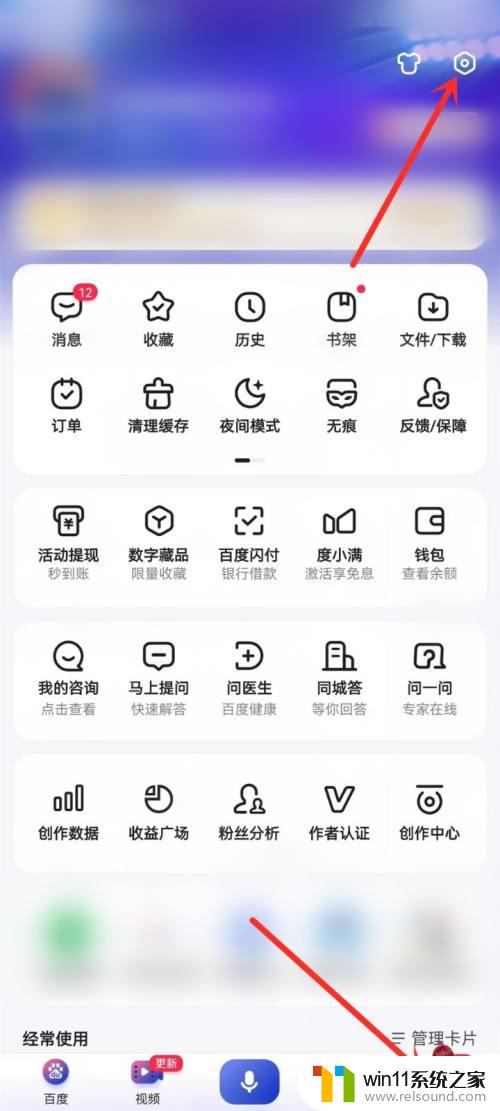
2.在设置页面,点击“扩展功能”选项。
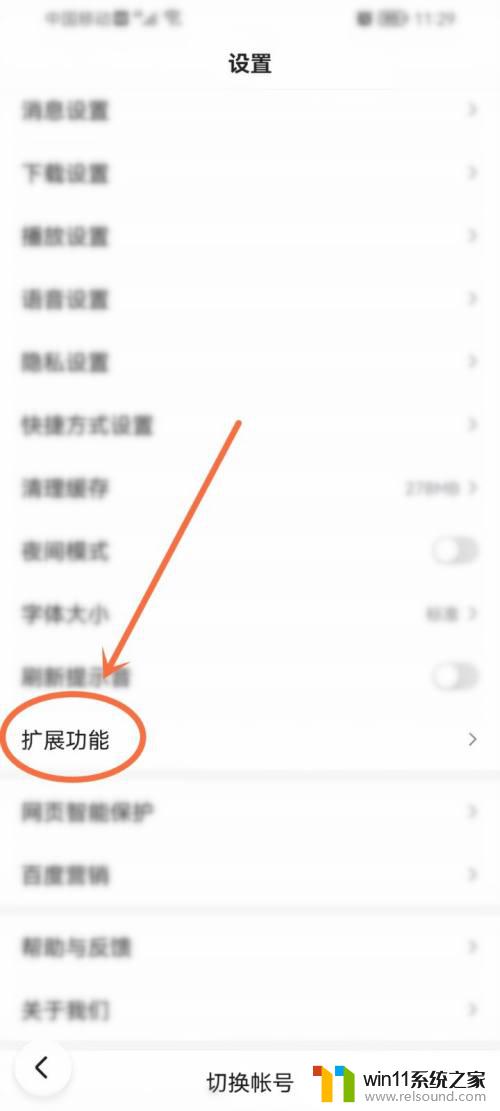
3.在扩展功能页面,点击“首页默认频道”设置项。
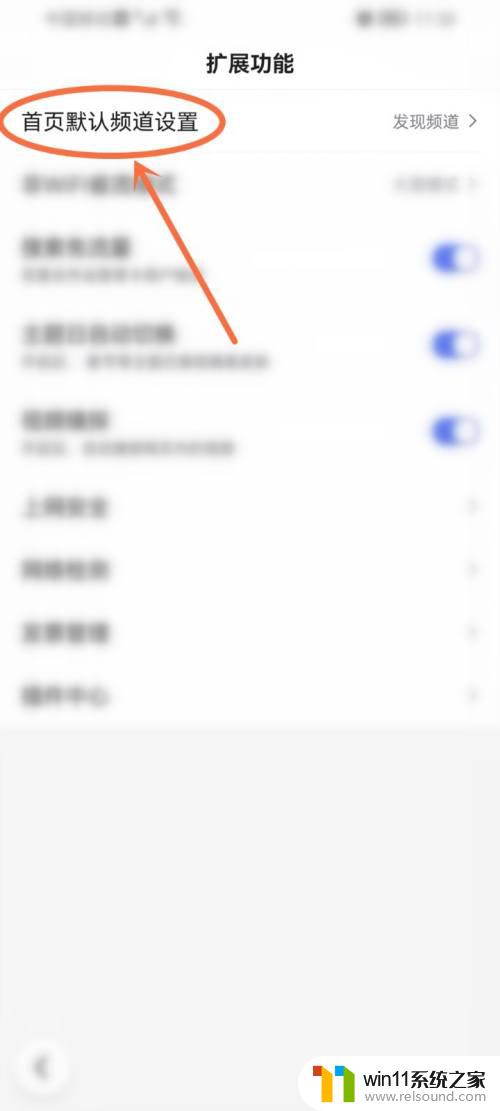
4.选择“推荐频道”选项,即可取消打开就是发现页面。
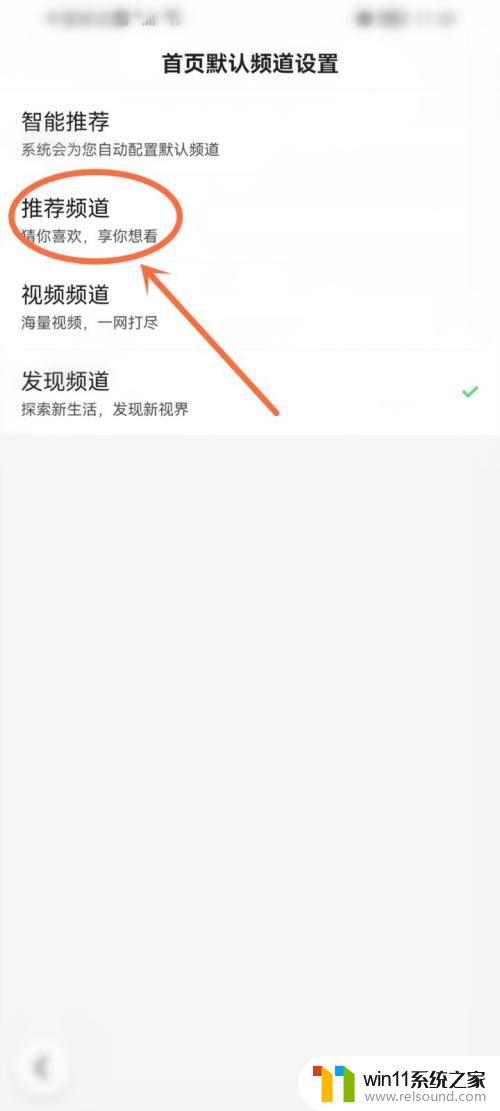
以上是如何关闭百度发现页面的全部内容,如果您不知道如何关闭,请按照我们的方法进行操作,希望这能帮助到您。
百度打开就是发现页面怎么关闭 百度一打开就是发现页面怎么设置相关教程
- win10开启网络发现自动关闭 Win10系统网络发现设置自动关闭
- 电脑打不开百度网盘怎么回事 百度网盘客户端无法打开怎么办
- 打开office2010总是出现配置进度 解决Office 2010打开时一直显示配置进度的两种方法
- 网络发现打开了又自动关闭 Win10网络发现自动关闭无法启用
- 打开历史记录2023 如何在百度浏览器中打开历史记录2022
- 添加百度桌面小组件快捷键fj 百度快捷方式组件添加方法
- 贴吧怎么关闭虚拟形象 百度贴吧虚拟形象卡片关闭教程
- 空调开机5秒就停机 空调开机几秒就关机是什么故障
- win10 关闭网络发现 Win10系统关闭网络发现功能步骤
- 百度怎样删除自己的评论 如何删除百度评论记录
- 英伟达新一代AI芯片过热延迟交付?公司回应称“客户还在抢”
- 全球第二大显卡制造商,要离开中国了?疑似受全球芯片短缺影响
- 国外芯片漏洞频发,国产CPU替代加速,如何保障信息安全?
- 如何有效解决CPU温度过高问题的实用方法,让你的电脑更稳定运行
- 如何下载和安装NVIDIA控制面板的详细步骤指南: 一步步教你轻松完成
- 从速度和精度角度的 FP8 vs INT8 的全面解析:哪个更适合你的应用需求?
微软资讯推荐
- 1 英伟达新一代AI芯片过热延迟交付?公司回应称“客户还在抢”
- 2 微软Win11将为开始菜单/任务栏应用添加分享功能,让你的操作更便捷!
- 3 2025年AMD移动处理器规格曝光:AI性能重点提升
- 4 高通Oryon CPU有多强?它或将改变许多行业
- 5 太强了!十多行代码直接让AMD FSR2性能暴涨2倍多,性能提升神速!
- 6 当下现役显卡推荐游戏性能排行榜(英伟达篇)!——最新英伟达显卡游戏性能排名
- 7 微软发布Win11 Beta 22635.4440预览版:重构Windows Hello,全面优化用户生物识别体验
- 8 抓紧升级Win11 微软明年正式终止对Win10的支持,Win10用户赶紧行动
- 9 聊聊英特尔与AMD各自不同的CPU整合思路及性能对比
- 10 AMD锐龙7 9800X3D处理器开盖,CCD顶部无3D缓存芯片揭秘
win10系统推荐